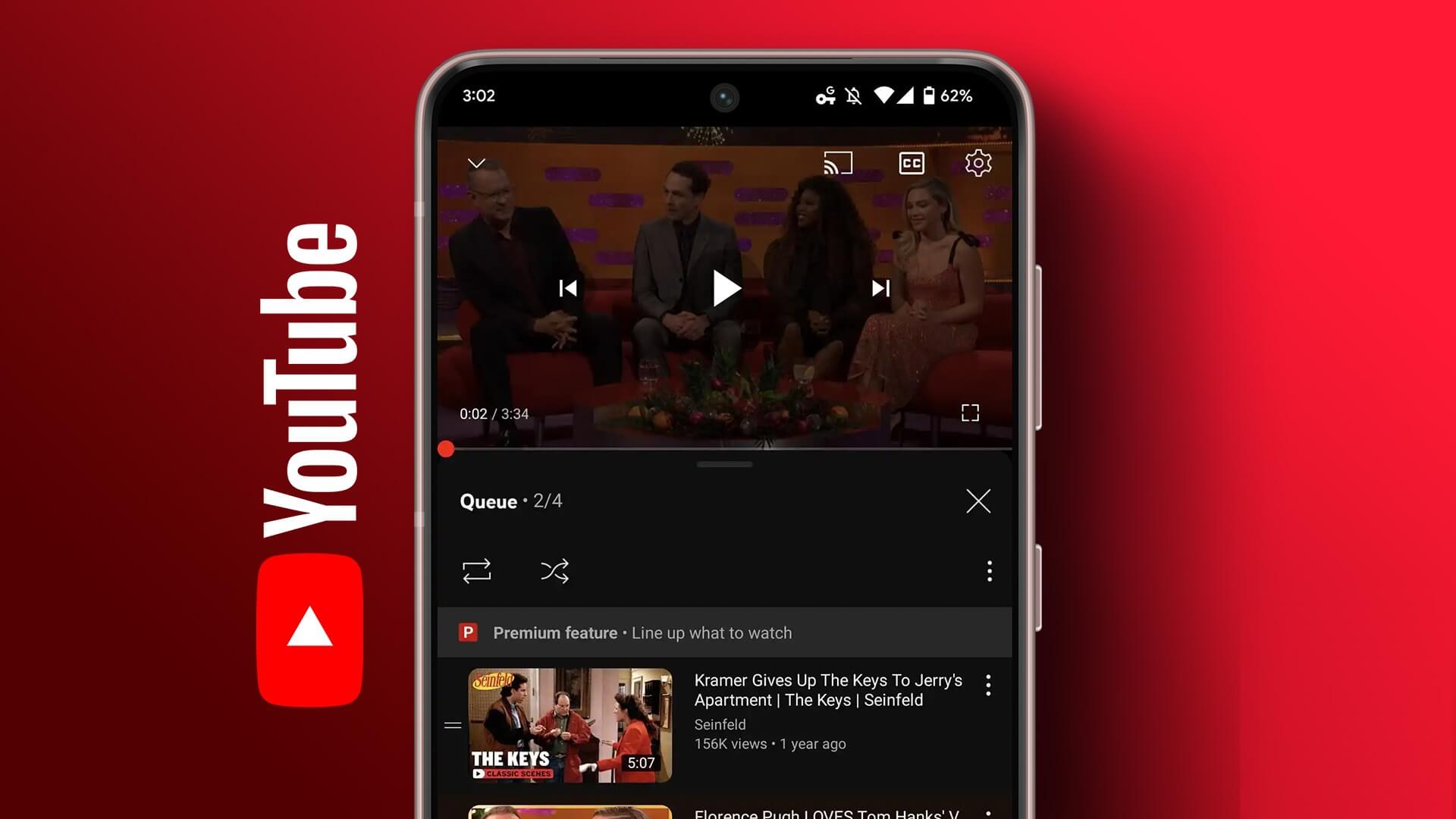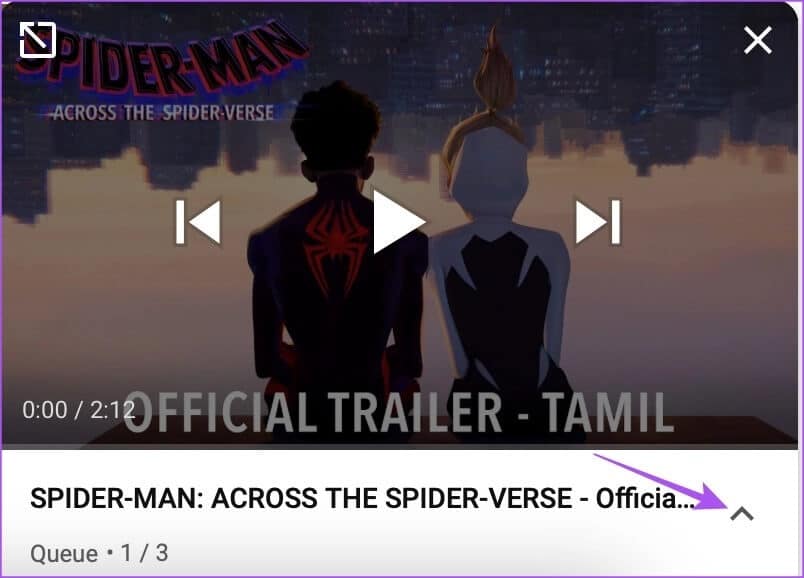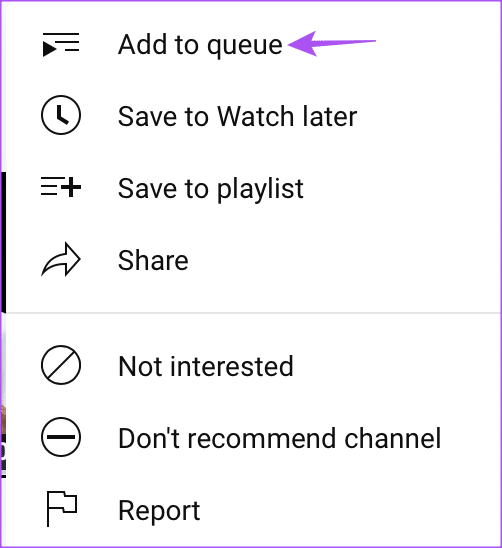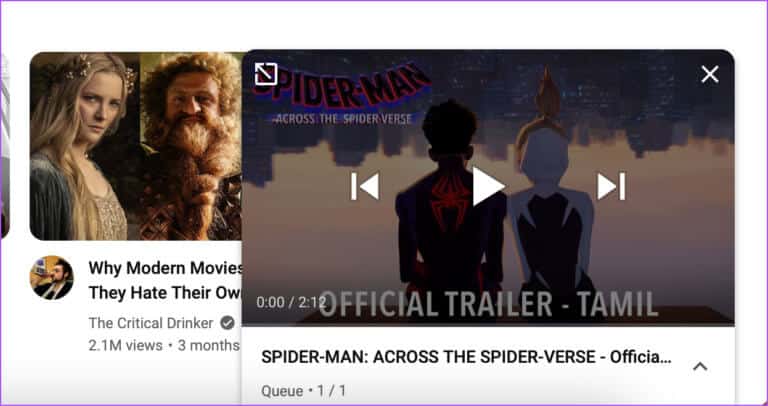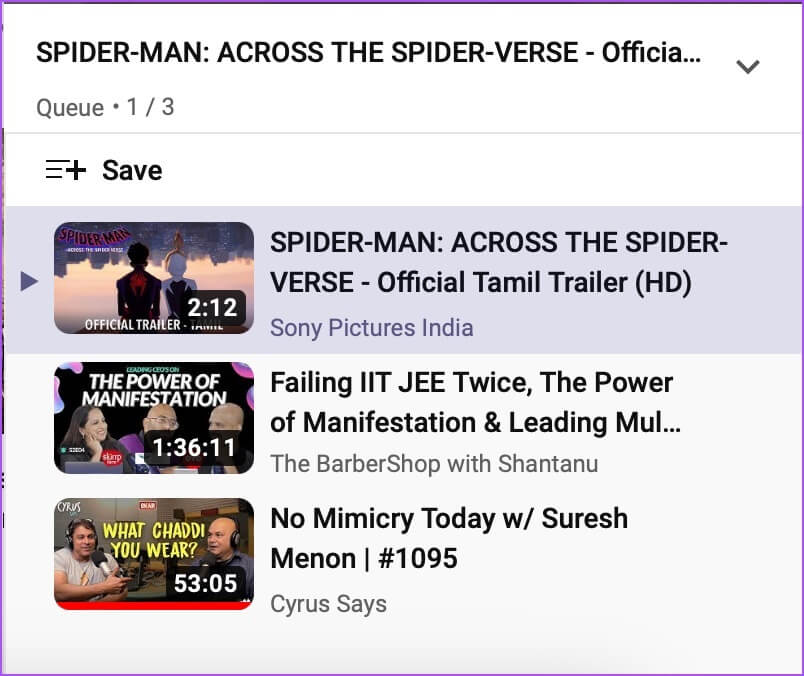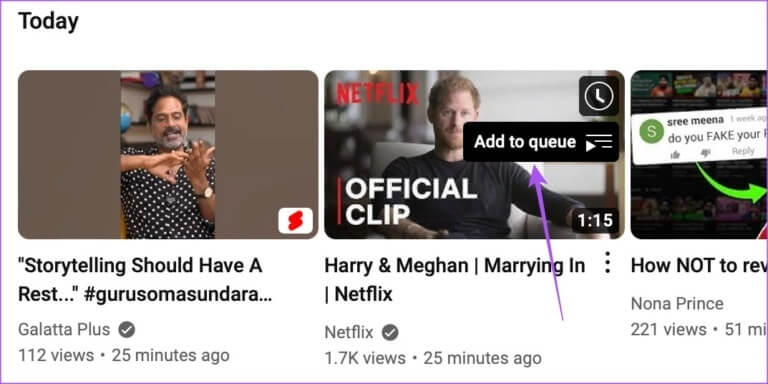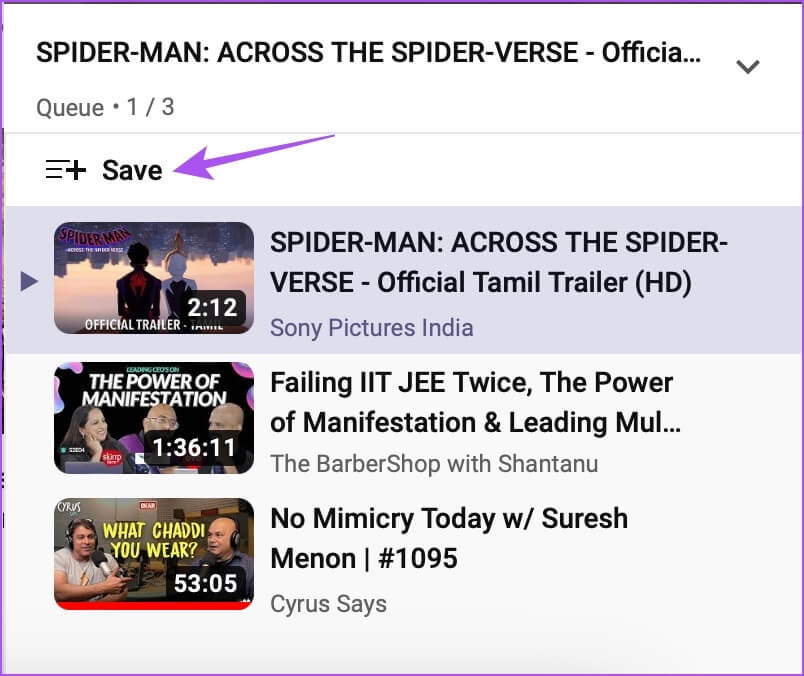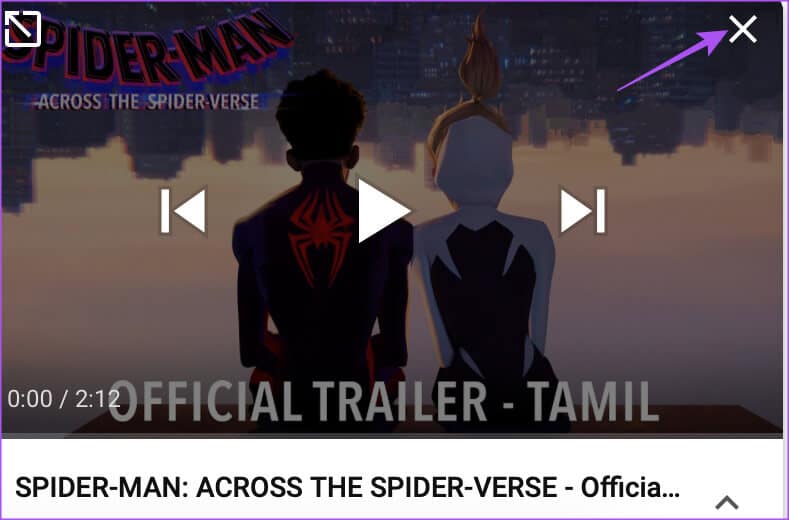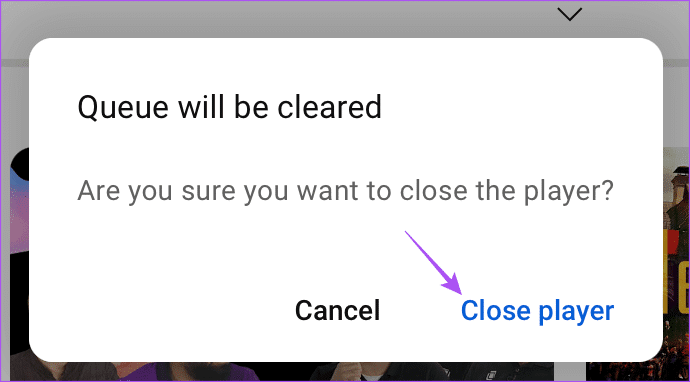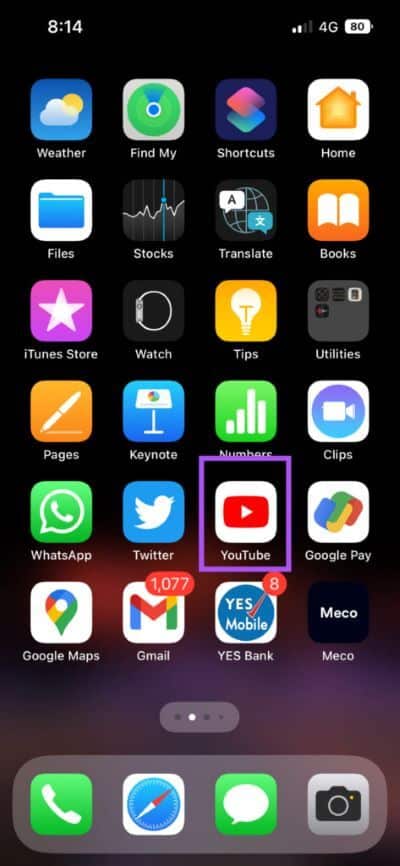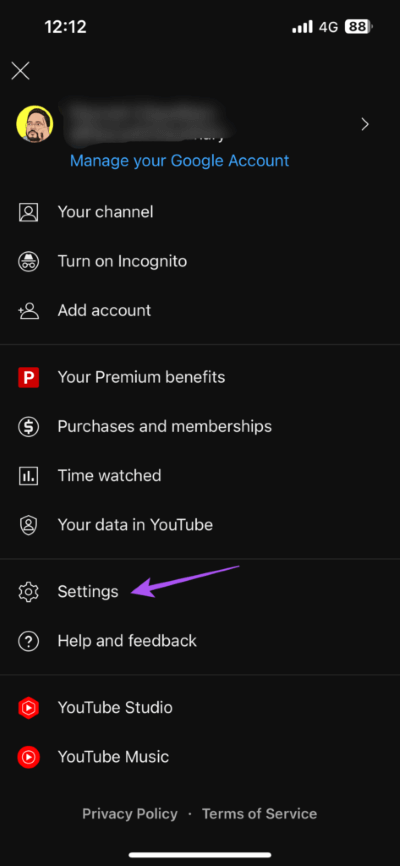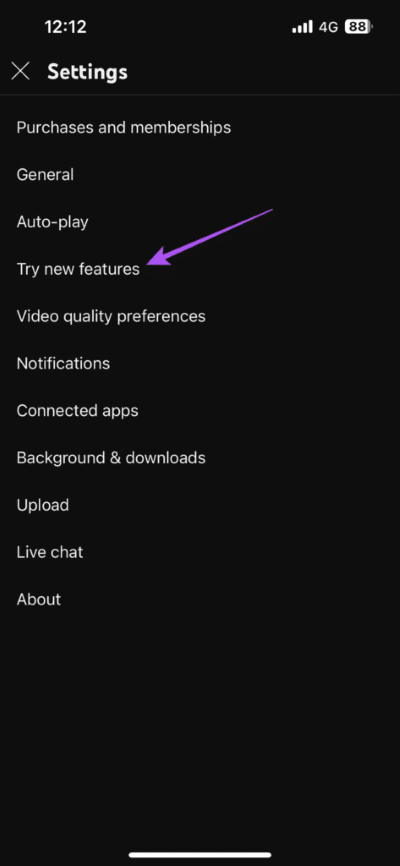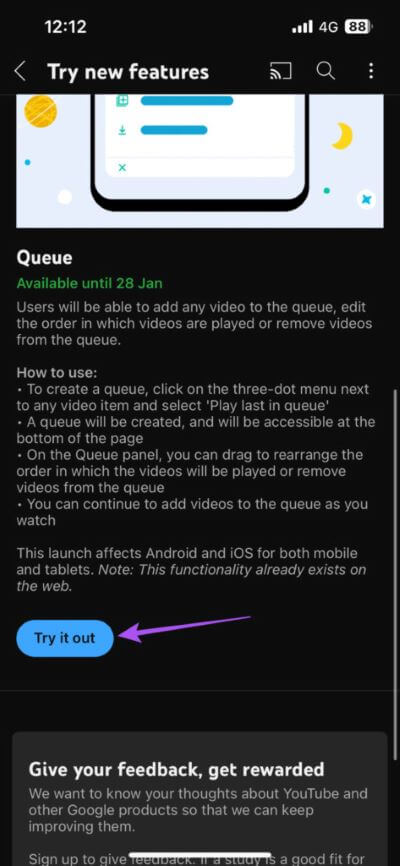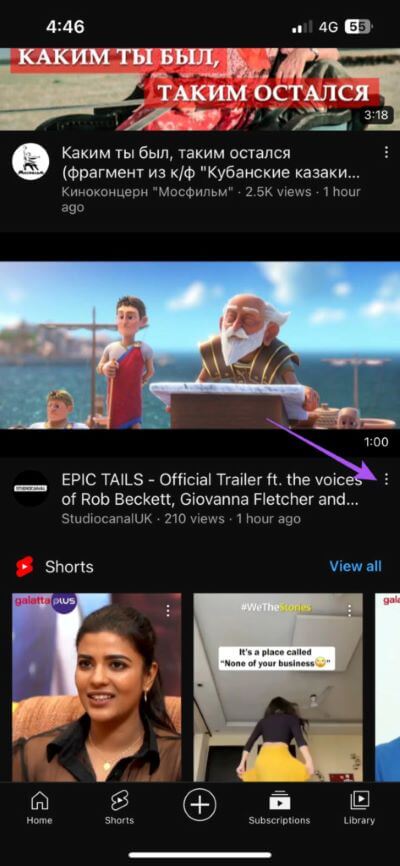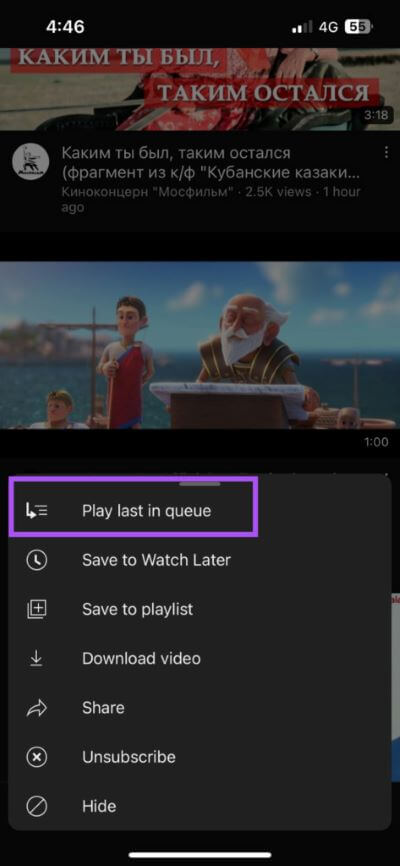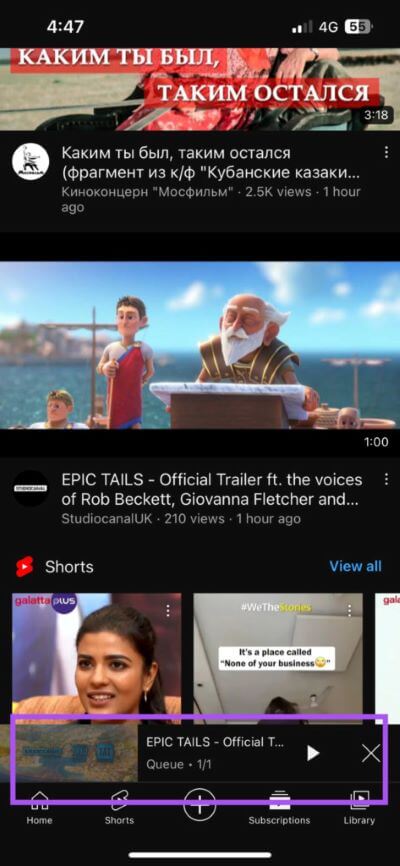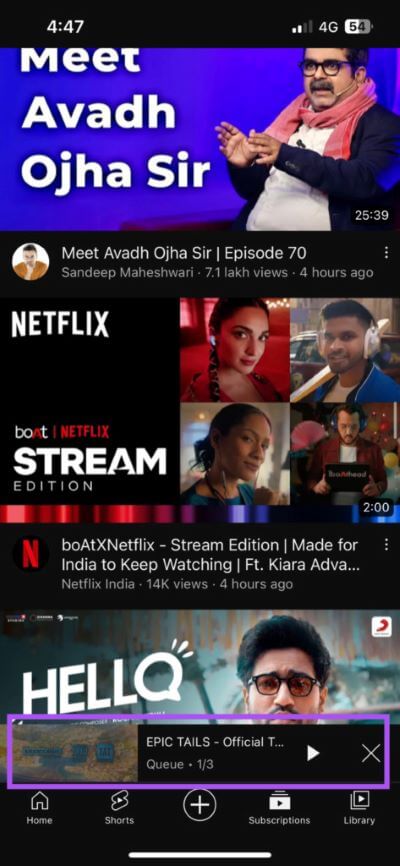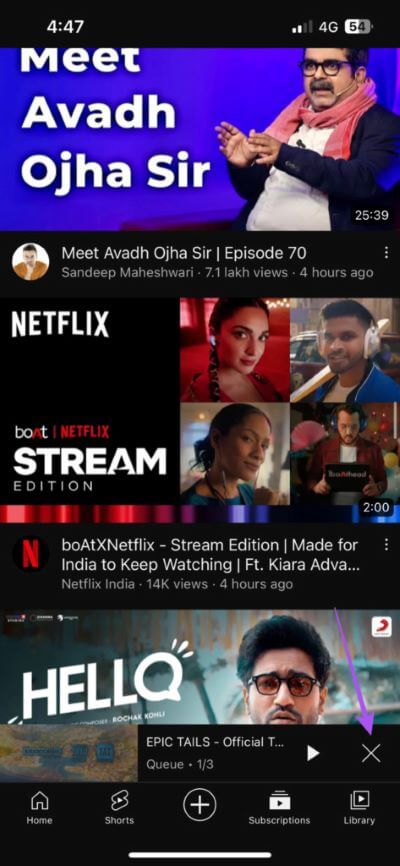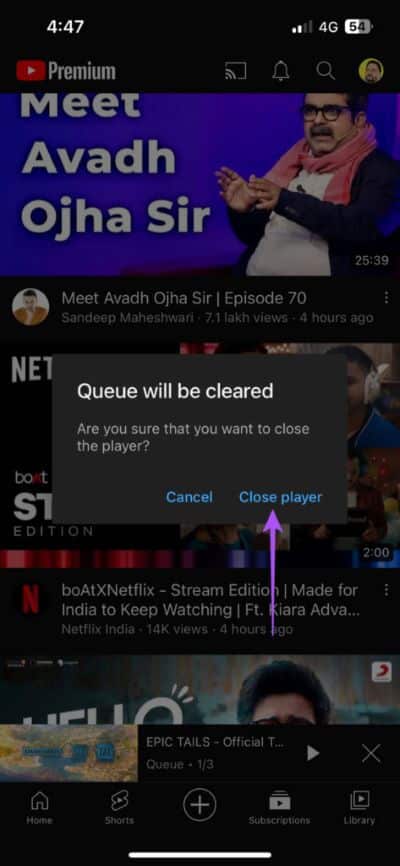如何在网络版和移动版 YouTube 中使用“添加到队列”功能
YouTube 通过以下方式继续改善其平台上的视频观看体验 إضافةميزاتجديدة. 想从您的订阅提要中观看多个视频吗? 单独播放每个视频或将其添加到“稍后观看”选项卡。 幸运的是,有一种更好的方式可以连续流式传输 YouTube 视频。
YouTube 推出了一项名为“添加到队列”的新功能,可帮助您将视频添加到队列以获得连续的流媒体体验。 在本文中,我们将展示如何在网络和移动设备上使用 YouTube 的“添加到队列”功能。
学科优势 添加到等候名单YouTube 的新功能处于测试阶段,直到 28 年 2023 月 XNUMX 日。这意味着 Android 和 iPhone 用户将必须注册才能测试此功能。 在该日期之后,它将向所有 YouTube 用户推出。
在网络上的 YOUTUBE 使用“添加到队列”
在我们开始之前,此功能仅适用于订阅者 YouTube Premium. 当您从桌面访问网站时,YouTube 默认启用此功能。 下面是如何使用它。
步骤1: 打开 موقعYouTube 在选项卡中 浏览器 علىجهازالكمبيوترالخاصبك。
步骤2: 轻按 三点 在图像的右下方 视频缩略图。
步骤3: 定位 “添加到候补名单”。
您会注意到在 YouTube 网页的右下角创建了一个小播放器。 这表明您可以将更多视频添加到现有的视频队列中。
您可以重复相同的过程以继续将视频添加到队列中。 接下来,单击迷你播放器中缩略图下方的向上箭头图标。
您将看到当前队列中的所有视频。 您可以点击 视频剪辑 拖放它以更改查看器顺序。
您可以单击视频开始观看视频,而无需单独打开它们。
或者,这里介绍了如何在网络上使用 YouTube 的“添加到队列”功能。
步骤1: 放 مؤشرالماوس 在视频缩略图上 YouTube 网站。
步骤2: 点击图标 “加入候补名单” 出现在缩略图上方。
بعدذلك,انقرفوق 保存到 在迷你播放器窗口中,选择要添加到队列的播放列表。
如何清除网络上的 YouTube 视频队列
如果您想清除计算机上的 YouTube 视频队列,请按照以下步骤操作。
步骤1: 点击图标 X 在迷你播放器的右下角。
步骤2: 点击 关闭启动器。
在移动设备上使用 YOUTUBE 中的添加到队列
YouTube 的“添加到队列”功能正在向使用 iPhone 和 Android 的高级订阅者推出。 如果您订阅了 YouTube Premium,则首先需要启用此功能。 iPhone 和 Android 设备的步骤相同。
.ليككيفيةالقيامبذلك。
步骤1: 打开一个应用程序 YouTube على iPhone 或安卓设备。
步骤2: 点击 您的个人资料图标 在右上角。
步骤3: 点击 设定值.
步骤4: 轻按 ”体验新功能。
您将看到一个新窗口,显示高级用户可用的功能列表。
步骤5: 惆怅 等候名单 , 点击 尝试一下.
关闭 YouTube 应用程序并等待一段时间,直到启用该功能。
接下来介绍使用方法 “加入候补名单” 在 Android 或 iPhone 上的 YouTube 中。
步骤1: 点击 三点 在视频缩略图的右下角。
步骤2: 定位 “在队列中最后运行”。
YouTube 会将您的视频添加到底部的队列中。
您可以重复上述步骤将更多视频添加到 YouTube 的队列中。
接下来,单击底部的迷你播放器以查看队列中的所有视频。
就像在网络上一样,您可以拖动视频名称以按照观看偏好的顺序更改播放。
如何清除移动设备上的 YouTube 视频队列
以下是在 iPhone 和 Android 上轻松清除 YouTube 视频队列的方法。
步骤1: 打开 YouTube 应用 在您的 iPhone 或 Android 设备上。
步骤2: 点击图标 X 在迷你发射器的右下方。
步骤3: 点击 关闭启动器。
YouTube 应用中的视频队列将被清除。
一次观看视频
YouTube 的“添加到队列”功能将帮助用户创建一个视频播放列表,以便一次性观看。 这消除了手动打开一个又一个视频的麻烦。 如果移动缩略图很困扰您,请阅读我们关于 如何关闭 YouTube 缩略图预览。